显示32位win7系统隐藏文件的操作方法有哪些 如何显示32位win7系统隐藏文件的操作
时间:2017-07-04 来源:互联网 浏览量:
今天给大家带来显示32位win7系统隐藏文件的操作方法有哪些,如何显示32位win7系统隐藏文件的操作,让您轻松解决问题。
显示32位win7系统隐藏文件的操作方法 许多用户都没有自己的一套整理文档文件方案,经常要查找一份文件时,在电脑上查找了很久都没有找到。有些文件已经确定在某个路径中,但是打开后却没有查找到所要找的文件,这可能与用户设置了文件隐藏有关。
所以,我们在查找文档前,需要对系统之家win7完整版系统资源管理器设置显示隐藏文件。下面,小编给各位Win7系统用户分享显示隐藏Win7系统文件的操作方法。
一、在系统之家win7装机版系统计算机面板上,点击窗口中的“工具”-“文件夹选项”。在打开的文件夹选项窗口上,切换至“查看”选项卡,然后将“隐藏受保护的操作系统文件”勾取消掉。
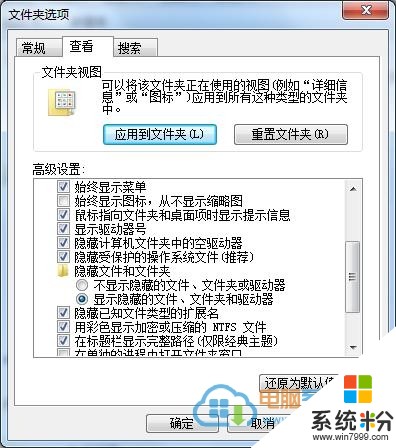
二、接着系统会弹出一个警告窗口,直接点击“是”按钮。接着在文件夹选项窗口上,继续选择“显示隐藏的文件、文件夹和驱动器”,然后再点击“应用”和“确定”按钮保存。
三、完成上述操作,即可将系统隐藏文个把显示出来。
以上就是显示32位win7系统隐藏文件的操作方法有哪些,如何显示32位win7系统隐藏文件的操作教程,希望本文中能帮您解决问题。
我要分享:
上一篇:新萝卜家园win7系统电脑怎样禁用白板程序 新萝卜家园win7系统电脑禁用白板程序的方法
下一篇:64位Win7显示32位DCOM组件配置的方法? 64位Win7显示32位DCOM组件如何进行配置?
相关教程
- ·隐藏win7 32位系统属性的实用方法有哪些? 如何隐藏win7 32位系统属性?
- ·win7系统如何显示隐藏文件及文件夹 win7系统怎么显示隐藏文件及文件夹的
- ·win7显示隐藏的文件和文件夹 Win7系统如何显示隐藏的文件夹
- ·win7电脑如何显示/隐藏文件 win7电脑显示/隐藏文件的方法有哪些
- ·win7如何设置文件夹隐藏和显示隐藏。 win7设置文件夹隐藏和显示隐藏的方法。
- ·怎麽做能使win7系统隐藏文件显示出来?win7隐藏文件夹的显示方法
- ·win7系统电脑开机黑屏 Windows7开机黑屏怎么办
- ·win7系统无线网卡搜索不到无线网络 Win7电脑无线信号消失怎么办
- ·win7原版密钥 win7正版永久激活密钥激活步骤
- ·win7屏幕密码 Win7设置开机锁屏密码的方法
Win7系统教程推荐
- 1 win7原版密钥 win7正版永久激活密钥激活步骤
- 2 win7屏幕密码 Win7设置开机锁屏密码的方法
- 3 win7 文件共享设置 Win7如何局域网共享文件
- 4鼠标左键变右键右键无法使用window7怎么办 鼠标左键变右键解决方法
- 5win7电脑前置耳机没声音怎么设置 win7前面板耳机没声音处理方法
- 6win7如何建立共享文件 Win7如何共享文件到其他设备
- 7win7屏幕录制快捷键 Win7自带的屏幕录制功能怎么使用
- 8w7系统搜索不到蓝牙设备 电脑蓝牙搜索不到其他设备
- 9电脑桌面上没有我的电脑图标怎么办 win7桌面图标不见了怎么恢复
- 10win7怎么调出wifi连接 Win7连接WiFi失败怎么办
Win7系统热门教程
- 1 win7设置电源管理的方法 win7如何设置电源管理?
- 2 Win7旗舰版Wmiprvse是什么进程?可不可以删除?
- 3 win7旗舰版DirectX版本怎么查看|win7查看directx版本的步骤
- 4Win7系统关机变成了重启该怎么解决 Win7系统关机变成了重启的解决方法
- 5如何解决win7旗舰版系统无法加载远程访问服务连接管理器 win7旗舰版系统无法加载远程访问服务连接管理器的解决方法
- 6win7怎么隐藏任务栏|win7在哪隐藏任务栏方法
- 7Win7宽带连接 错误676电话占线问题的解决方法!
- 8win7系统windows没有权限访问文件怎么办?如何解决win7系统windows没有权限访问文件?
- 9win7系统WIFI密码忘记如何找回? win7系统WIFI密码忘记的找回方法
- 10win7旗舰版64位怎么分配虚拟内存
最新Win7教程
- 1 win7系统电脑开机黑屏 Windows7开机黑屏怎么办
- 2 win7系统无线网卡搜索不到无线网络 Win7电脑无线信号消失怎么办
- 3 win7原版密钥 win7正版永久激活密钥激活步骤
- 4win7屏幕密码 Win7设置开机锁屏密码的方法
- 5win7怎么硬盘分区 win7系统下如何对硬盘进行分区划分
- 6win7 文件共享设置 Win7如何局域网共享文件
- 7鼠标左键变右键右键无法使用window7怎么办 鼠标左键变右键解决方法
- 8windows7加密绿色 Windows7如何取消加密文件的绿色图标显示
- 9windows7操作特点 Windows 7的特点有哪些
- 10win7桌面东西都没有了 桌面文件丢失了怎么办
